Uživatelský manuál
Stručný průvodce
Dashboard
Přehledy
Detail případu (Caseoverview)
Případ - Událost
Úkoly
Poznámky případu
Dokumenty
Nastavení uživatele
Oblíbené
Komponenta tabulky
FAQ
Novinky/Oznámení v Team assistant
Nastavení mobilní aplikace
Admin dokumentace
Platforma
Administrace
Crony
Autentizace a synchronizace
Nastavení mobilní aplikace pro vaše prostředí
Schéma
Dynamické tabulky
Archivace
Skripty
Servisní konzole
Naplánované úkoly
HR Agenda
Sekvence
CSP hlavičky - zásady zabezpečení obsahu
Logy
Nastavení přístupového tokenu a vypršení platnosti relace
Šablona
Role
Plánování
Uživatelé
Organizační struktura
Události
Překlady
AXIOS API
Výpočty a funkce
Integrace
TAS Forms
Pokročilé funkce a tipy
Partneři
Produkt
Technický changelog
Business Changelog
Průvodce upgradem z předchozích verzí
Upgrade na 5.9
Upgrade na 5.3
Migrace dynamických podmínek
Úprava a kontrola tisku pdf
Úprava Popis úkolu vs Instrukce k úkolu
Transpilace forEach na for loop
Vykreslení HTML na Caseoverview
Upgrade na 5.7
Lodash upgrade v4.17.x (>v5.5)
Hlavní změny a zaniklé funkce (v5.3 > v5.7)
Podbarvení proměnných ve stavu Read-only (>v5.7.58)
Použití validačních funkcí
Rozdíly mezi TAS4 a TAS5 - kompletní přehled
Best Practices upgrade z TAS 4 na TAS 5
Technické požadavky a architektura
Aktuality / Důležité informace
- Vše /
- Uživatelský manuál /
- Nastavení mobilní aplikace
Nastavení mobilní aplikace
Spárování mobilní aplikace můžete provést podle videonávodu:
Případně postupujte podle následujícího postupu:
- Stažení mobilní aplikace Team assistant v App Store / Google play
- Spárování provedete ve webovém rozhraní aplikace, vpravo nahoře kliknutí na své jméno --> Nastavení
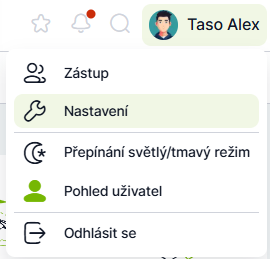
- V Nastavení: sekce Mobilní aplikace --> tlačítko Propojení mobilní aplikace
- Naskenování zobrazeného QR kódu z aplikace v mobilním telefonu
- Spárování je hotovo
Správa notifikací
Pokud nechcete dostávat notifikace na spárované zařízení, stačí v Nastavení v sekci Mobilní aplikace u zařízení vypnout notifikace.
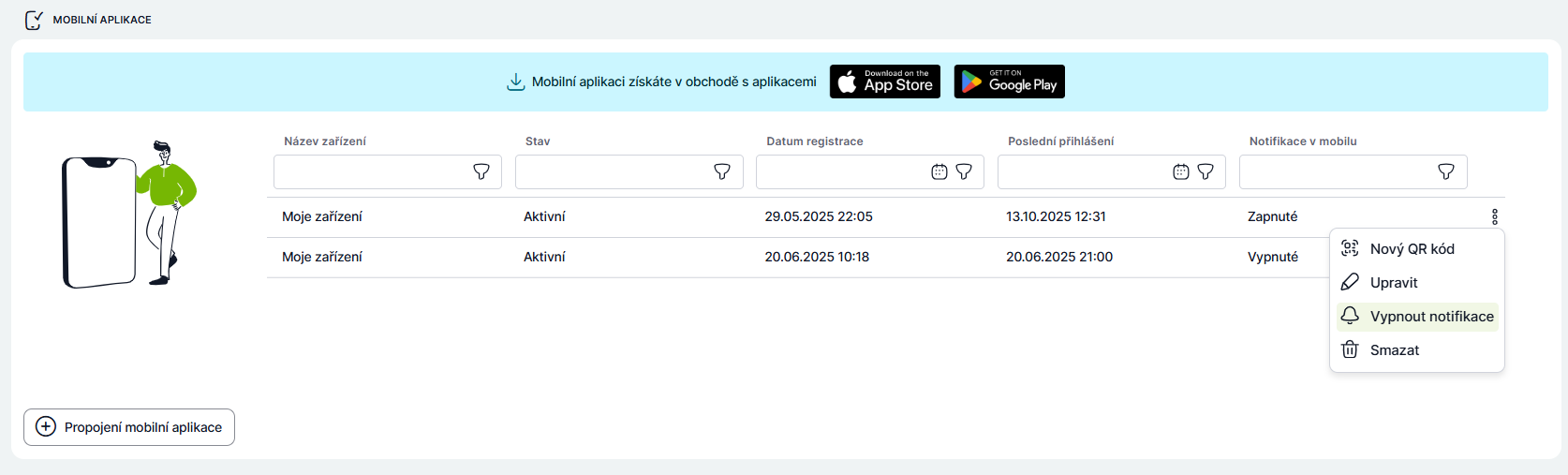
Updated
by Frantisek Brych
